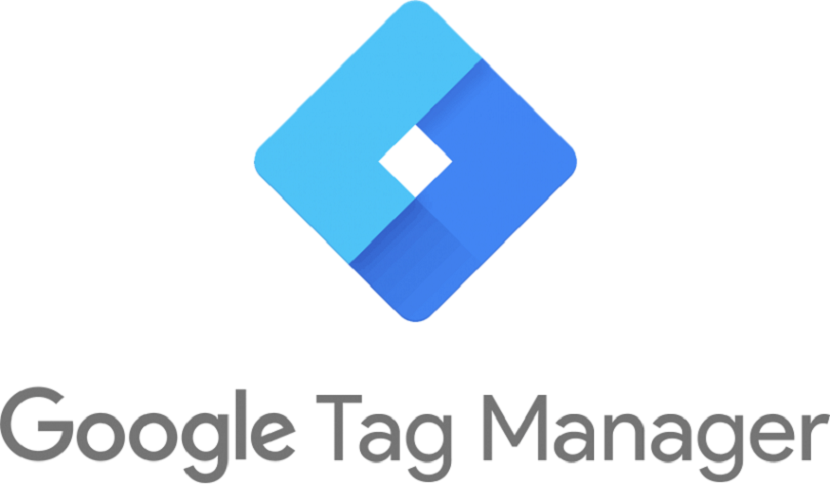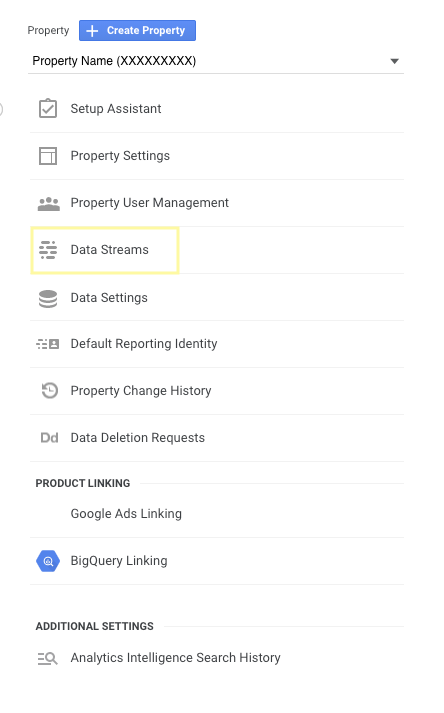As campanhas de marketing de busca bem-sucedidas começam com bons dados.
Quem faz parte do seu público-alvo , de onde vêm e como se movem no seu site da chegada à saída (de preferência, a conversão) são informações essenciais.
O problema é chegar ao ponto em que você tem dados suficientes para tomar decisões de marketing inteligentes.
Os profissionais de marketing contam com tags JavaScript no back-end das páginas da web para reunir informações sobre os visitantes do site.
Eles são úteis, mas marcar e manter tags manualmente é demorado e tedioso.
Um comerciante obtém um código de rastreamento de terceiros, por exemplo, ou pede a um desenvolvedor para criar um código de rastreamento para um evento na página.
O desenvolvedor diz que pode concluí-lo na próxima semana.
Na próxima semana, o profissional de marketing testa o código. Há muitas idas e vindas, especialmente ao gerenciar várias campanhas e páginas.
Entre no Gerenciador de tags do Google.
Table of Contents
ToggleO que é o Gerenciador de tags do Google e como ele funciona?
O Gerenciador de tags do Google (GTM) é uma ferramenta gratuita do Google que permite adicionar pixels de rastreamento e tags de atualização em um site ou aplicativo a partir de uma interface da web.
O GTM permite que proprietários de sites e membros da equipe coletem dados sem a necessidade de depender de um desenvolvedor para fazer grandes alterações no código do site ou aguardar o próximo lançamento do aplicativo.
Depois que o contêiner do Gerenciador de tags (Google) é colocado, ele pode substituir com eficácia todas as outras tags codificadas manualmente em um site ou aplicativo, incluindo Google Analytics, Google Ads e tags de terceiros, como o pixel do Facebook .
Esse código condensado torna o site muito mais rápido.
Gerenciador de tags do Google x Google Analytics
Qual é a diferença entre o Gerenciador de tags do Google e o Google Analytics ?
O Gerenciador de tags do Google (GTM) e o Google Analytics (GA) são duas ferramentas completamente diferentes que funcionam juntas para fornecer a você os dados de que você precisa para tomar decisões de marketing inteligentes.
GTM é usado para armazenar e gerenciar o código – é literalmente um contêiner.
Não há recursos de relatório e não há opção de analisar dados no gerenciador de tags.
GA é usado para análise de dados.
Todos os relatórios: relatórios de usuários, segmentos personalizados, conversões e engajamento, vendas de comércio eletrônico, etc., são visualizados no Google Analytics.
Para entender por que você precisa do GTM além do Google Analytics, você precisa saber como o GA obtém os dados que você vê nos relatórios.
O Google Analytics é capaz de relatar as interações do usuário graças à ajuda de um código de rastreamento também conhecido como “snippet de código Javascript GA” ou “gtag.js.”
Quando ocorre uma interação em seu site, uma exibição de página, por exemplo, o snippet Javascript envia o hit ao Google Analytics.
O Gerenciador de tags do Google não substitui o Google Analytics porque não possui recursos de relatório.
O GTM é usado para adicionar rapidamente o código de rastreamento GA a um site, implantar tags de evento e definir regras para quando cada código deve ser disparado.
Primeiros passos com o Gerenciador de tags do Google
Em um nível superior, as principais etapas para começar são:
- Faça login em https://tagmanager.google.com/
- Crie a sua conta aqui.
- Instale o contêiner GTM.
- Adicione suas tags.
- Visualize e depure.
- Publique a versão do contêiner.
Configuração e instalação do Gerenciador de tags
Criando uma conta
Primeiro, decida como o gerenciamento de contas será tratado se um membro de sua equipe mudar de função.
Aumente seu conteúdo com análise
de intenção de palavra-chave Com a métrica de intenção de palavra-chave do Semrush, nunca foi tão fácil alinhar rapidamente suas palavras-chave com o público certo e o conteúdo certo.Experimente de graça
Em seguida, crie a conta usando as credenciais de login da pessoa que gerenciará a conta em longo prazo.
Ter uma estratégia de gerenciamento de usuários desde o início é a melhor prática.
Se alguém deixar sua organização, você desejará manter o trabalho dedicado ao desenvolvimento da conta do Gerenciador de tags.
O gerenciamento de usuários está localizado na tela Admin, onde você pode adicionar usuários à conta ou a um contêiner específico em uma conta.
Admin está localizado na navegação superior, terceiro a partir da esquerda.
Criação de uma conta GTM: passo a passo
- Faça login no Gerenciador de tags.
- Clique em Criar conta.
- Digite o nome da conta.
- Uma conta representa o nível superior da organização.
- É necessária apenas uma conta por empresa.
- Uma conta pode conter mais de um contêiner.
- Selecione o pais.
- Selecione se deseja compartilhar dados.
- Digite o nome do contêiner.
- Escolha um nome de recipiente descritivo para uso interno; na maioria das vezes, o nome do site ou aplicativo.
- Selecione a plataforma de destino:
- Rede
- iOS
- Android
- AMP
- Servidor
- Clique em Criar.
- Leia os Termos de Serviço.
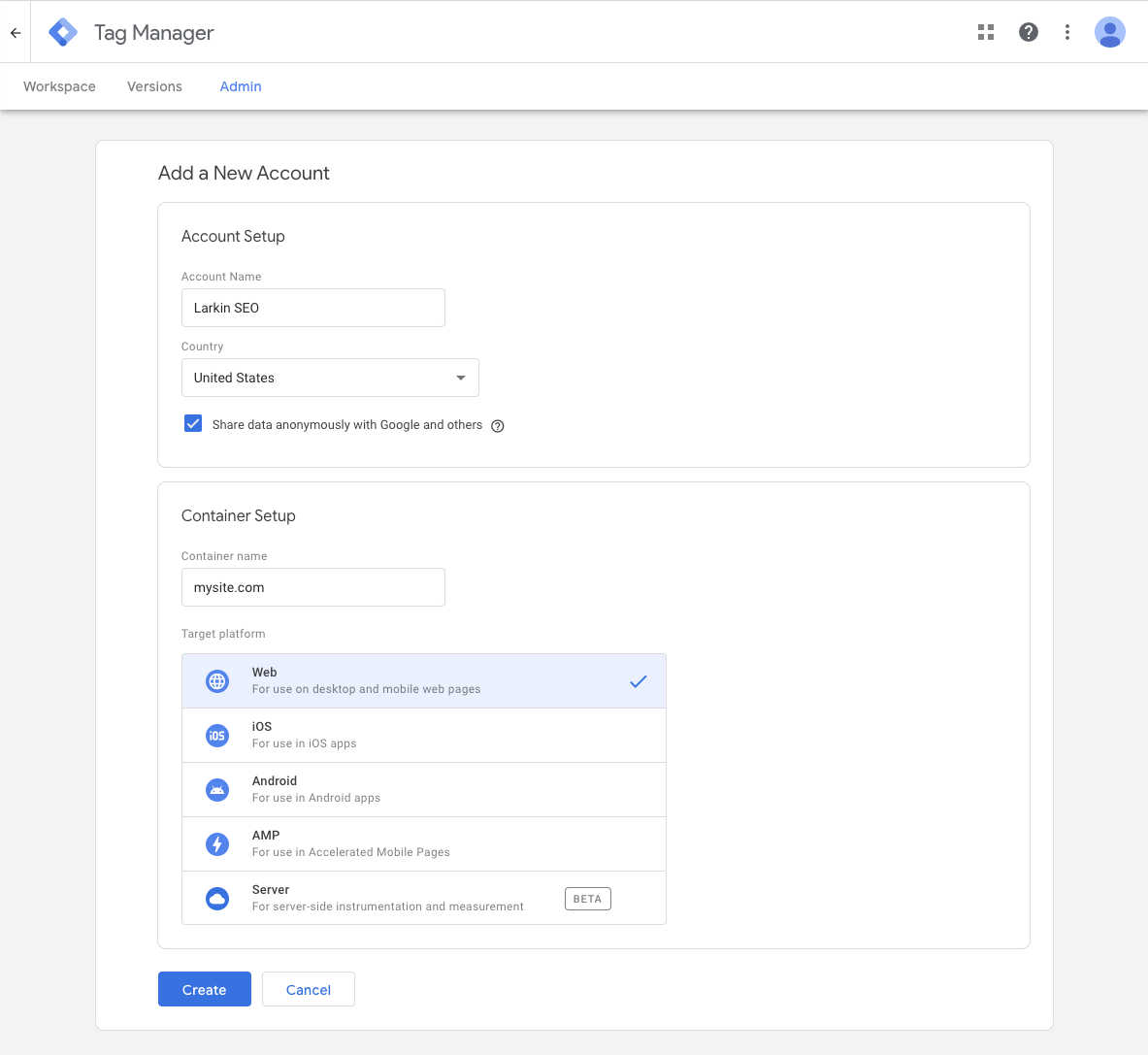
Após esta tela, você será solicitado a instalar seu novo código GTM.
Clique em “OK” para limpar esta caixa de diálogo ou siga as instruções de instalação.
Não importa se você escolhe configurar seu contêiner primeiro ou instalar o snippet de contêiner mais tarde.
Depois de fechar a caixa de diálogo do snippet, você estará na tela da área de trabalho, onde criará suas tags de marketing e gatilhos.
Instalando o contêiner GTM
Se você fechou a caixa de diálogo de instalação do contêiner da web, encontrará instruções para instalar o Gerenciador de tags do Google na guia Admin.
Admin está localizado na navegação superior, terceiro a partir da esquerda.
As instruções de instalação serão semelhantes a estas:
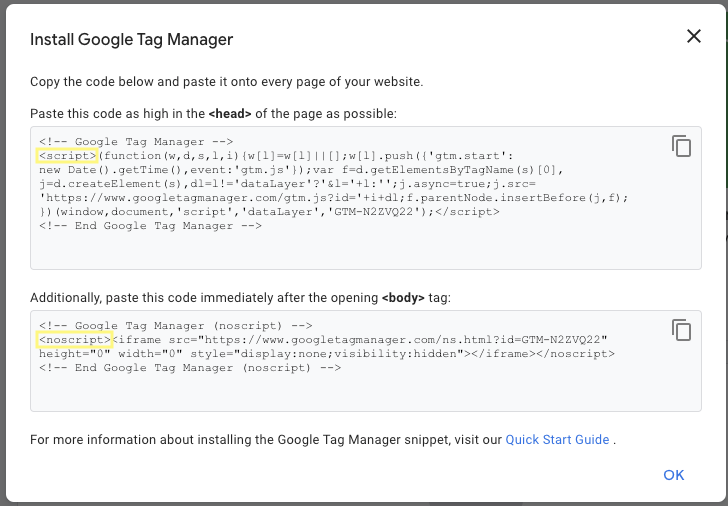
Examinar o código do contêiner nos ajudará a ver como o Gerenciador de tags do Google funciona.
Na primeira parte, destacada em amarelo, você verá <script>.
Isso carrega seu contêiner GTM em sua página. Ele também informa ao seu site que a página pode continuar carregando enquanto o Google faz sua mágica.
Na segunda parte, destacada em amarelo, você verá uma tag sem script.
Esta tag sem script é o seu backup.
Diz ao navegador para renderizar uma versão iframe do Contêiner GTM para a página, permitindo que você ainda rastreie os usuários quando o JavaScript estiver desabilitado.
Uma pergunta comum ao instalar o contêiner GTM é: D oes colocação realmente importa, desde que é na seção <head>?
A resposta é sim – o posicionamento realmente importa.
O Gerenciador de tags do Google não depende de nenhum plug-in, ele é executado em JavaScript bruto.
Colocar o snippet do contêiner o mais alto possível no <head> melhora a precisão.
Colocar o snippet mais abaixo em sua página pode resultar em dados incorretos.
E, não pule a segunda parte, ele precisa ser colocado diretamente após sua tag <body>.
Se você planeja usar o GTM para verificar o Google Search Console, precisará de ambas as tags, conforme recomendado pelo Google, caso contrário, a verificação falhará.
Certifique-se de que as tags não sejam disparadas duas vezes removendo todas as tags codificadas em seu site.
Você pode verificar novamente usando o Assistente de tags do Google (legado).
Crie uma estratégia de análise: tags
A melhor prática para começar com GTM é ter uma estratégia de análise e um plano de implementação de tag.
Eu prometo que este plano não é tão complicado quanto parece.
- Saiba quais informações você deseja coletar.
- Identifique todas as tags que você implantou atualmente em seu site.
- Existem tags adicionais que você precisará implantar?
- Para novos projetos, descreva as tags de que você precisará.
- Para eventos personalizados, planeje sua convenção e estrutura de nomenclatura de eventos.
O uso mais popular do GTM é para Google Analytics, Google Ads e Facebook Pixel .
Desde 14 de outubro de 2020, as propriedades GA4 são o padrão quando você cria uma nova propriedade Analytics.
Como este é um guia para iniciantes, discutiremos a principal questão, como configurar a propriedade do Google Analytics 4 com o Gerenciador de tags do Google, e vinculá-lo a informações que fornecem implementações de tag adicionais.
Instalando o Google Analytics 4 com GTM
Para começar a registrar a coleta de dados básicos, como visualizações de página, rolagens, cliques externos e engajamento de vídeo; você precisará configurar o “Google Analytics: tag de configuração do GA4” para cada página que deseja medir.
Ao contrário do Universal Analytics, esta tag definirá cookies do Google Analytics para sua propriedade e enviará eventos de medição automática para o GA.
GA4 e GTM passo a passo:
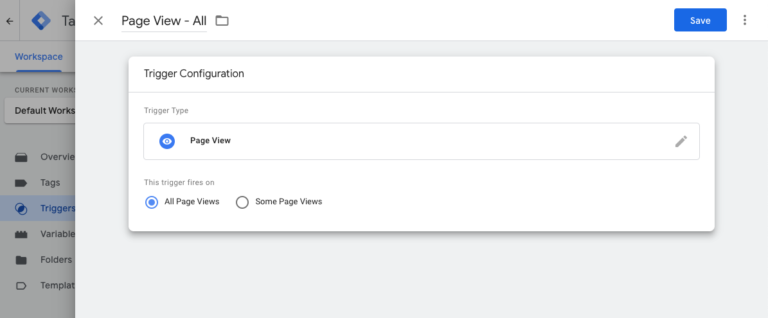
Crie seu acionador: o acionador informa à tag quando disparar.
- Clique em Gatilhos> Novo .
- Nomeie seu acionador: Visualização de página – tudo
- Escolha o tipo de acionador de visualização de página .
- Selecione o gatilho para disparar em todas as visualizações de página .
- Salve .
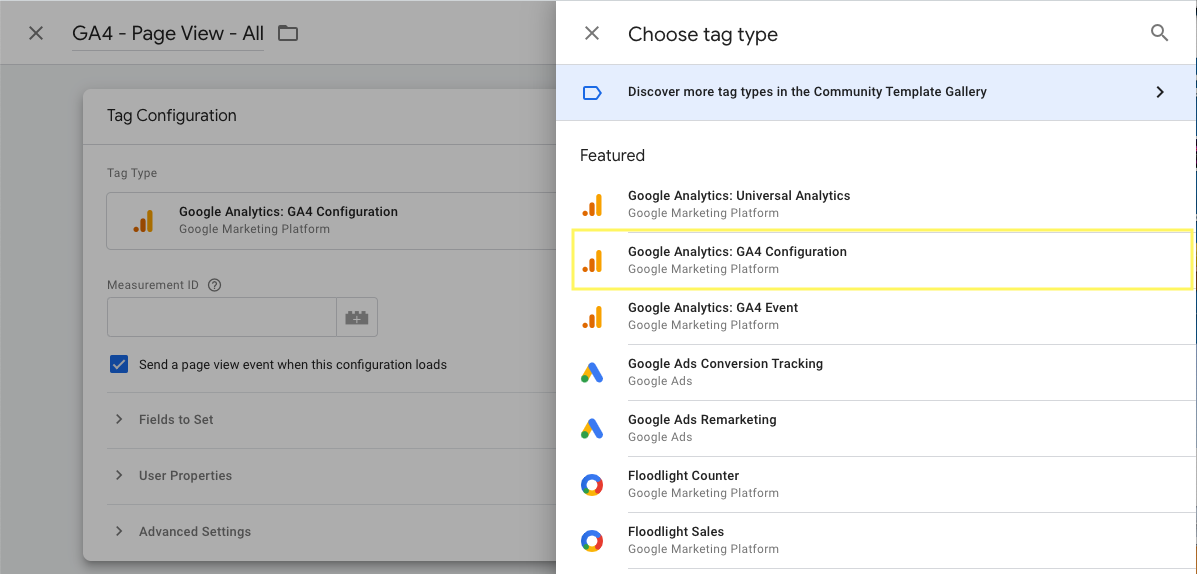
Crie sua tag : a tag enviará dados ao Google Analytics para relatórios.
- Clique em Tags> Novo
- Clique em Configuração de tag .
- Nomeie sua tag: GA4 – Visualização de página – Todos
- Selecione Google Analytics: Configuração GA4 .
- Insira o ID de medição
- Click Triggering
- Selecione Todas as páginas: Visualização da página .
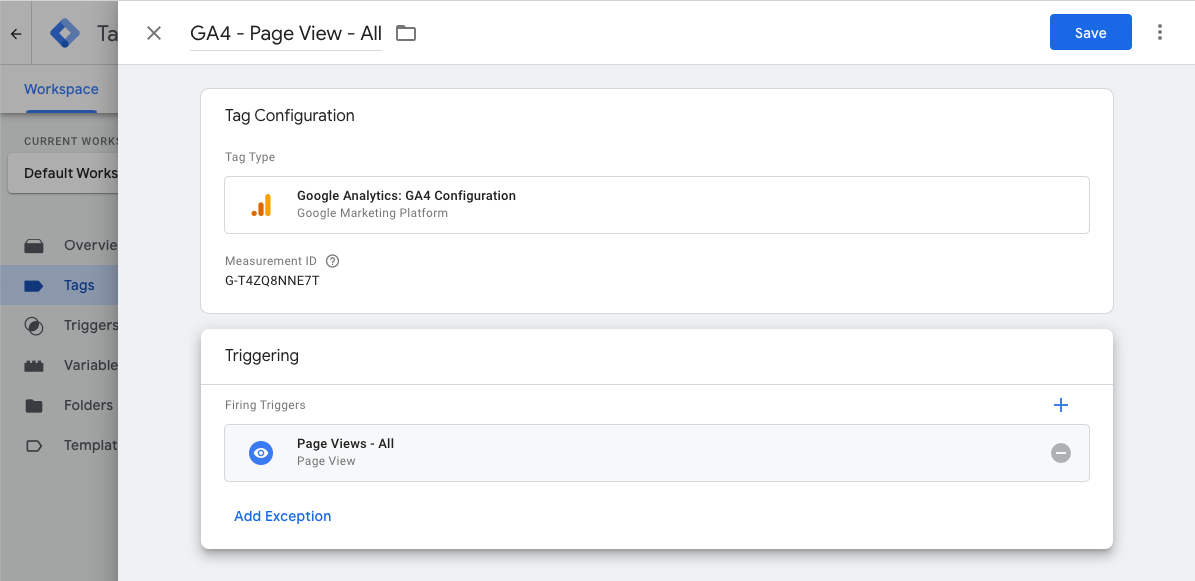
Onde encontrar o ID de medição GA4
Espere – o que é um ID de medição e onde posso encontrá-lo?
As propriedades do GA4 usam os mesmos princípios de coleta de dados que as propriedades do Universal Analytics (a biblioteca gtag.js).
Em vez de nomeá-los IDs de propriedade, no GA4 eles são chamados de “IDs de medição”.
ID de medição GA4 passo a passo:
- Propriedade GA4 aberta; será semelhante a XXXXXXXXX
- Admin.
- Na coluna de propriedades, clique em: Fluxos de dados .
- Selecione seu fluxo de dados baseado na web.
- O ID de medição pode ser visto no canto superior direito, será semelhante a G-A2ABC2ABCD.
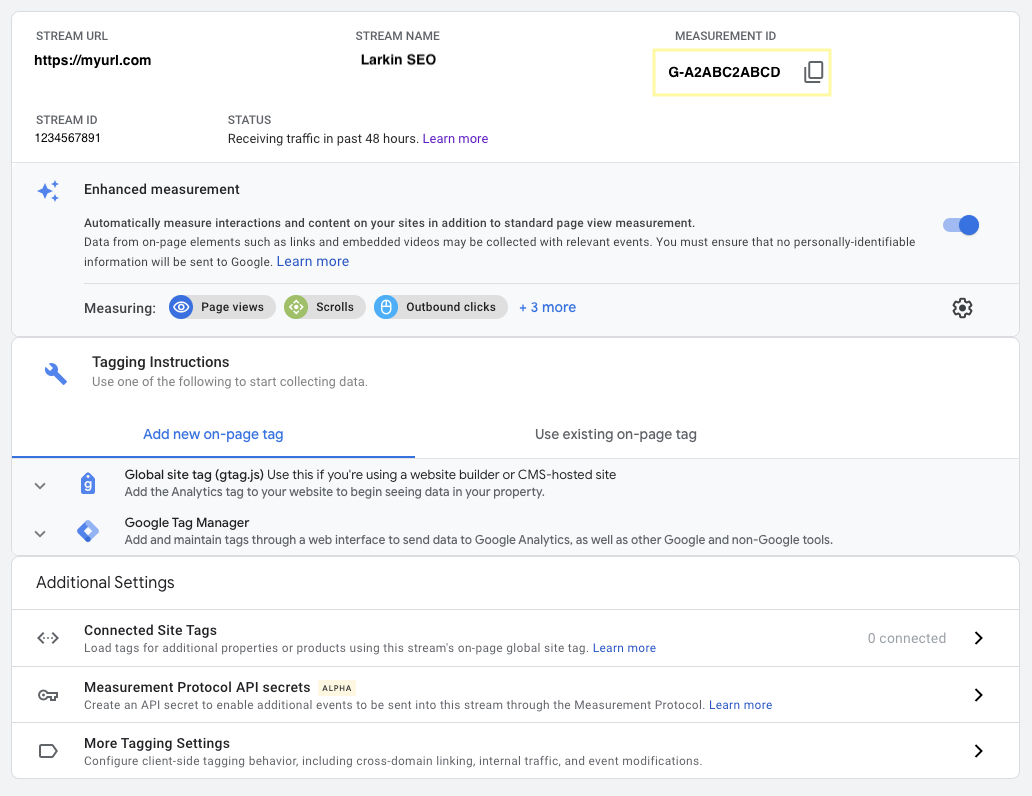
Eventos
Trabalhar com GA4 e GTM é bem diferente do Universal Analytics, e a maioria dos eventos serão coletados automaticamente ou fáceis de ativar e desativar na interface do Google Analytics 4.
Uma das maiores dúvidas dos profissionais de marketing envolve a geração de leads.
Estamos acostumados a rastrear os envios de formulários por URL de destino.
Prepare-se … O rastreamento de metas do URL de destino não é um componente do GA4 (* cringe *).
Pode estar disponível, mas na data da publicação ainda não existe.
A criação de um evento personalizado de “URL de destino” realmente ocorre na interface do GA4, o que nos levaria a uma trilha de coelhos e transformaria este guia para iniciantes em um gigante.
Para fins de brevidade, a seção de eventos deste artigo se concentrará na terminologia e nas práticas recomendadas ao implementar eventos GA4 usando GTM.
Os eventos coletados automaticamente são coletados … bem, automaticamente; você não precisará fazer nada extra para coletar esses eventos:
- Primeira visita.
- Visualização da página.
- Início da sessão.
- Download do arquivo.
- Início do vídeo.
- Progresso do vídeo.
- Vídeo concluído.
- Veja os resultados da pesquisa.
A medição aprimorada fornece eventos que você pode ativar e desativar na interface do Google Analytics 4.
Nenhuma mudança de código é necessária. Os eventos de medição avançada disponíveis para sites são:
- Rolagem.
- Clique de saída.
- Pesquisa no site.
Eventos personalizados são eventos que não são coletados automaticamente ou eventos recomendados.
Os eventos personalizados não serão exibidos nos relatórios padrão.
Melhores práticas ao implementar eventos:
- Verifique se o evento está entre os eventos coletados automaticamente .
- Caso contrário, verifique se o evento é um evento de Medição Aprimorada .
- Caso contrário, anote sua convenção de nomenclatura nos eventos recomendados.
- Crie um evento personalizado apenas se os eventos automáticos, aprimorados e recomendados não atenderem às suas necessidades.
A vantagem do Gerenciador de tags do Google
As campanhas de marketing de busca bem-sucedidas começam com bons dados.
Não importa se você administra uma loja de comércio eletrônico ou um site de serviços B2B, é essencial entender como as pessoas interagem com seu site.
O Google Analytics fornece muitos insights úteis no que diz respeito aos visitantes do site e ao fluxo de comportamento, mas tem suas limitações.
Ao marcar eventos em seu site com o Gerenciador de tags do Google, você poderá coletar muito mais.
O GTM vem com tantas soluções excelentes que eliminam a dor de cabeça da marcação.
Este guia para iniciantes no Gerenciador de tags do Google apenas arranha a superfície do que a ferramenta pode fazer.